 質問者
質問者ブログのPV数も増えてきたので、問い合わせフォームを設置して仕事を受けたり、読者さんと交流を持ちたいと思っています。
問い合わせフォーム設置用のWordPressプラグインがあれば教えてください。
「問い合わせフォームってどうやって設置したらいいの?」と疑問に思ったことはありませんか?
今回の記事では「問い合わせフォーム」が簡単に設置できる専用プラグイン「Contact Form 7」の使い方を紹介します。
「Contact From 7」を使うと以下のようなフォームを設置することができます。
[contact-form-7 id=”530″ title=”総合お問い合わせフォーム”]
もちろん、メールの送付先や転送先も指定できますし、HMTLやCSSの知識があればデザインを変更することもできます。
 Mino
Minoそれでは早速使い方を見てみましょう!
- 「Contact Form 7」の使い方
- 送信エラーがでる場合の対処法
- 問い合わせフォームを設置するメリット
お問い合わせフォームが作れるプラグイン「Contact Form 7」の使い方
1. 「Contact Form 7」を検索しインストール
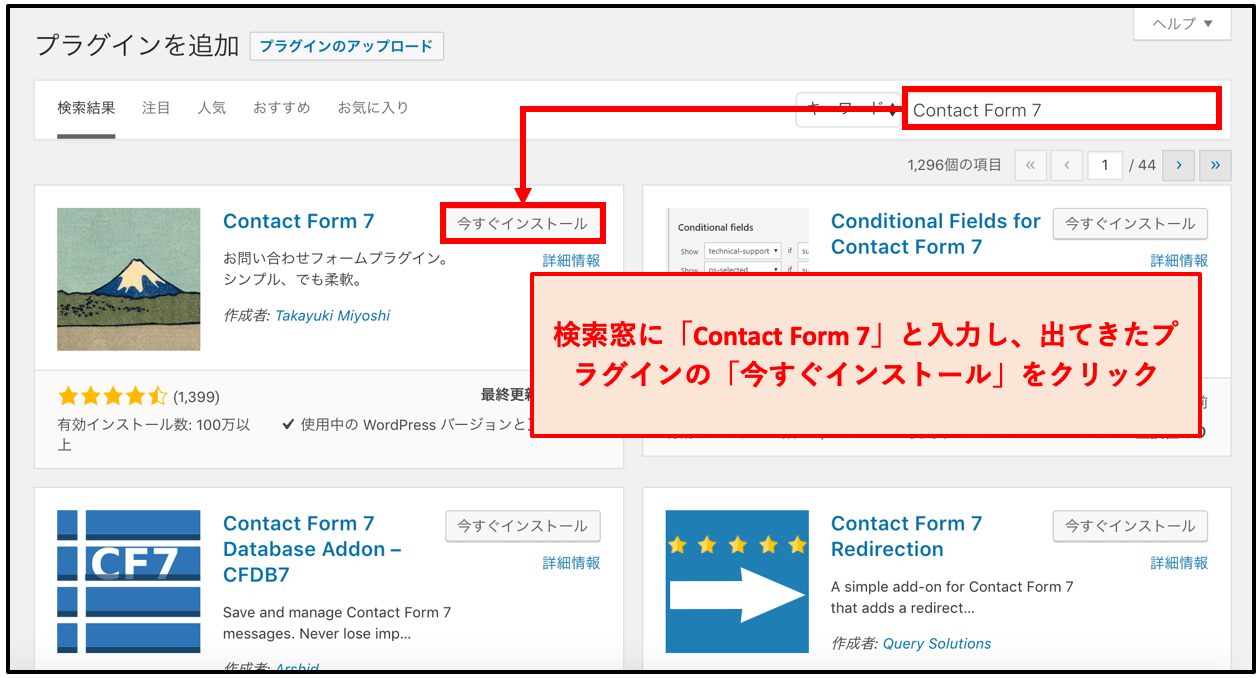
「プラグイン」→「新規追加」の順にクリックし、プラグインの新規追加画面で「Contact Form 7」と入力します。
富士山の絵が目印の「Contact Form 7」のプラグインが表示されるので、「今すぐインストール」をクリックします。
2. インストール完了後に「有効化」をクリック
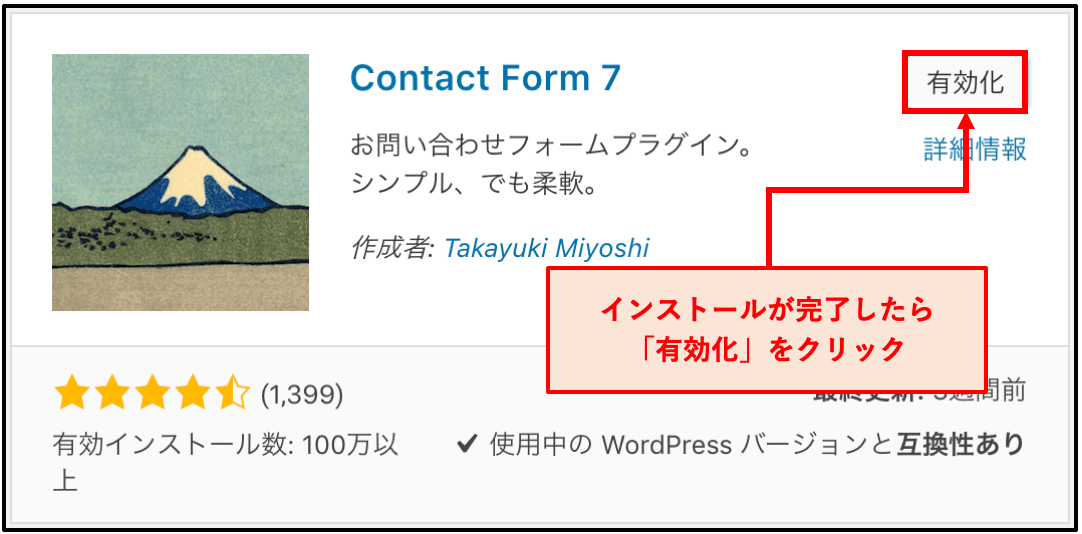
インストールが完了したら「有効化」をクリックして、プラグインを有効にします。
3. 「問い合わせ」をクリック
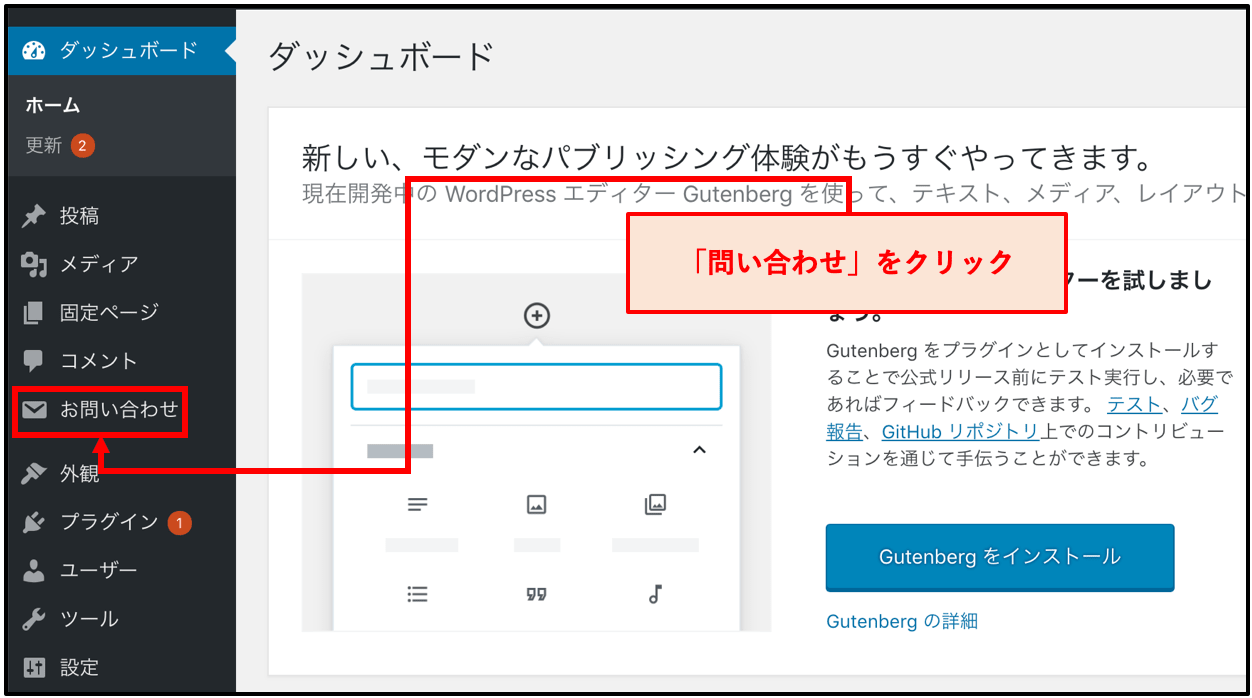
プラグインを有効化すると左側のメニューに「問い合わせ」が表示されるのでクリックします。
4. 「新規追加」をクリック
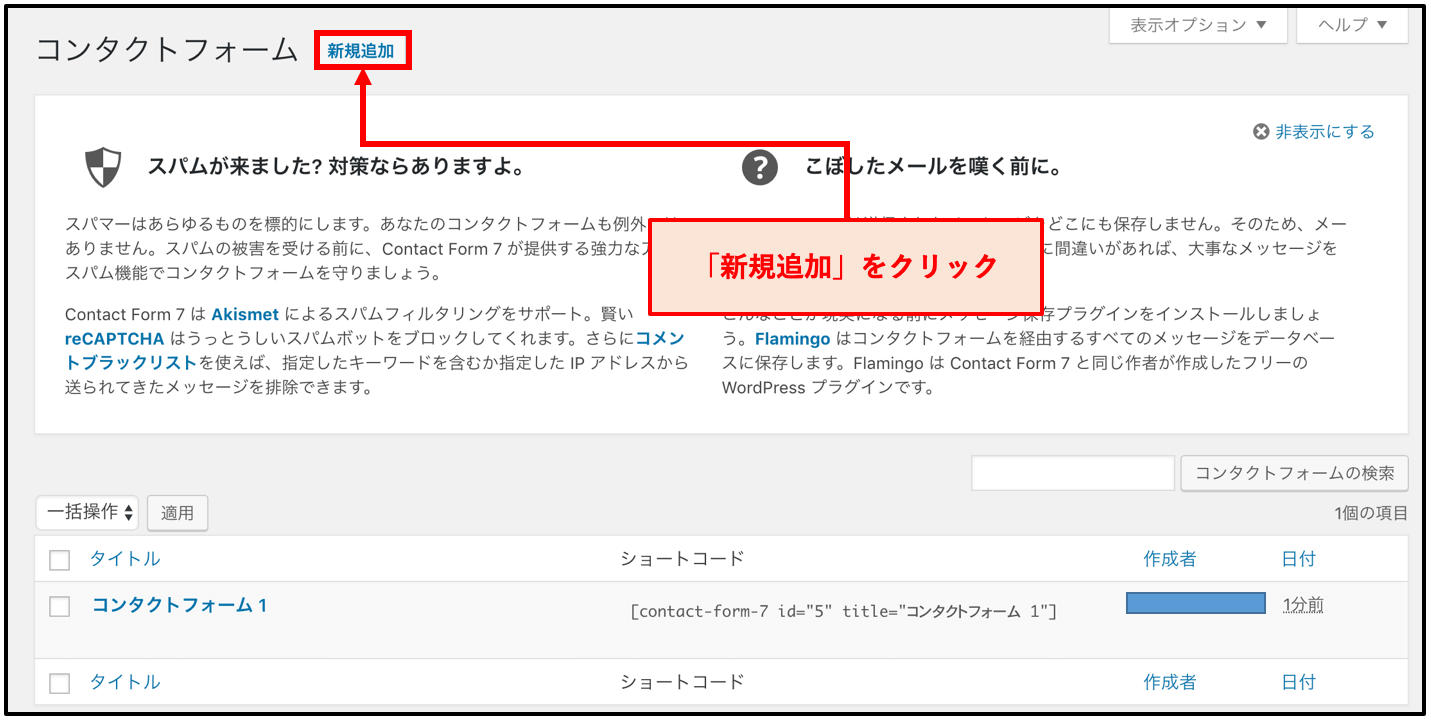
「新規追加」をクリックします。
5. 「フォーム」タブの項目を入力
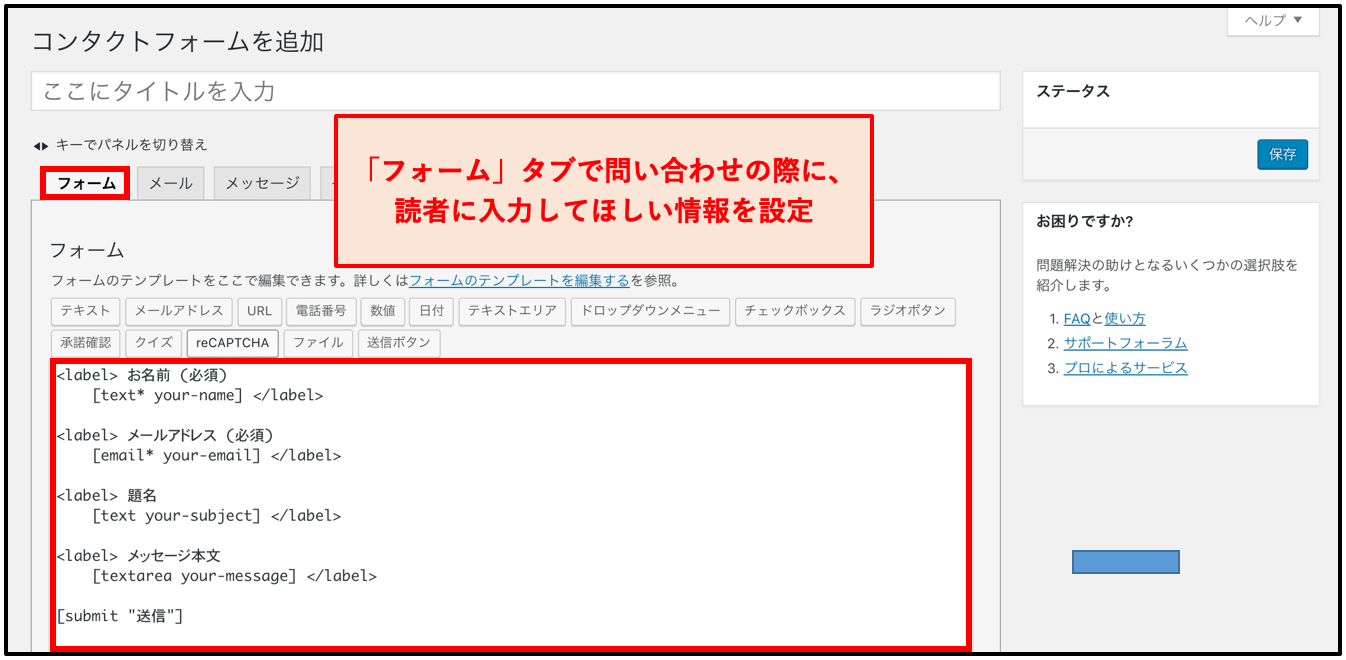
「フォーム」タブでは読者から問い合わせの際に送信元(読者)が入力する情報を設定します。デフォルトの場合、
- 名前
- メールアドレス
- 題名
- メッセージの本文
の4項目があらかじめ設定されています。
通常の問い合わせであればデフォルト設定で十分ですが、別の項目を入力したい場合は随時追加してください。
表示されているテンプレート(テキスト、メールアドレス、URLなど)をクリックすれば簡単に挿入できます。
ただ、あまり入力する項目が多いと読者に負担がかかり、問い合わせが面倒になる可能性があるので、基本はデフォルトで設定されている項目で十分です。
6. 「メール」タブの項目を設定

「メール」タブではメールの転送先を指定します。「送信先」はGメールやYahooメールなどのフリーアドレスで大丈夫です。
それ以外(送信元、題名、追加ヘッダー)の情報は基本デフォルトから変更する必要はありません。
ここでの情報はあくまであなたに送信される情報で、送信元(読者)には表示されません。
7. 「メッセージ」タブの項目を設定
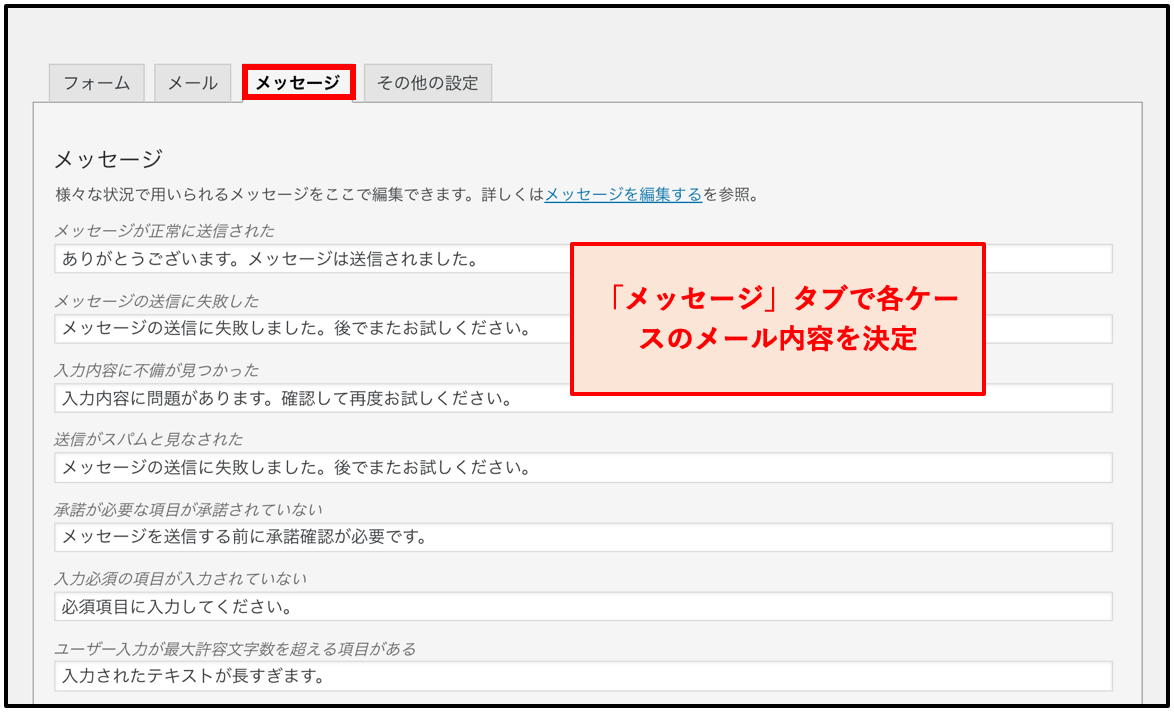
「メッセージ」タブでは各状況に応じて表示されるメッセージの内容を設定できます。すでにデフォルトで入力されているので、基本的に設定を変更する必要はありません。
どうしても変更したい場合は変更してください。
8. 設定を保存し「ショートコード」をコピー
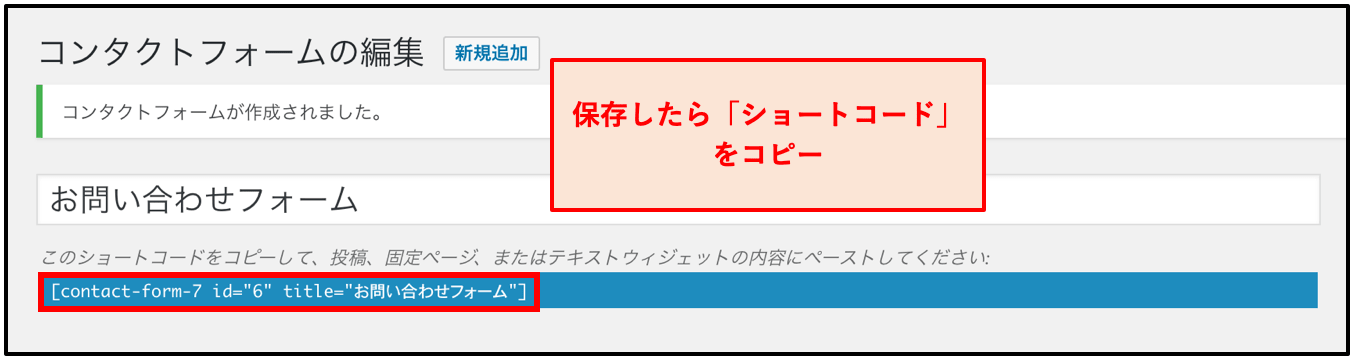
設定が完了し「保存」すると、上記のようなショートコードが表示されます。コピーしたショートコードを好きな場所に添付すれば以下のように問い合わせフォームが表示されます。
<問い合わせフォーム>
[contact-form-7 id=”2848″ title=”問い合わせフォーム(テスト)”]
コピーしたショートコードは記事の一部に挿入することもできますし、個別ページを用意してそちらに添付することもできます。
以上で「Contact Form 7」の設定は完了です。
送信エラーでメールが送信できない場合
フォームの設定が完了したら、必ず送信テストを行ってください。その際にメールを送信できない場合がありますが、大抵はサーバー側の設定が原因の可能性が高いです。
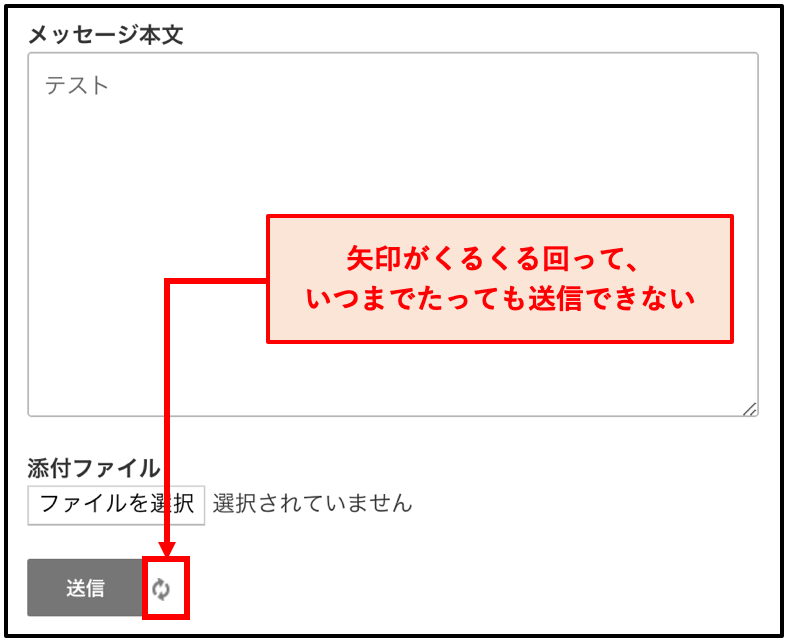
上記の画像のようにメール送信の際にエラーが出る場合は「REST API」の設定を確認してみてください。
※「REST API」とは他サービスと連携するための開発者向けの機能です
Xサーバー、もしくはxpXサーバーを使用している場合は「.htaccess編集」で、
SetEnvIf Request_URI “.*” AllowRestApi
のコードを最終行に追記します。Xサーバー、wpXサーバーを使用している場合は以下の記事を参考にしてください。
<Xサーバー>
https://www.xserver.ne.jp/news_detail.php?view_id=3149
<wpXサーバー>
https://www.wpx.ne.jp/server/news_detail.php?view_id=1557
問い合わせフォームを設置するメリット
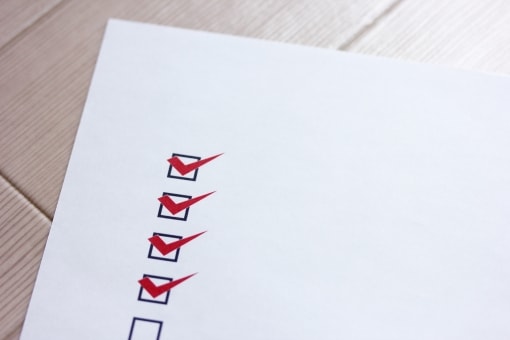
問い合わせフォームを設定するメリットには、
- メルマガの読者集客窓口にできる
- 自社サービスなどの問い合わせ窓口にできる
- 読者との交流窓口にできる
などが主にあげられます。
特に高額なサービスや商品を販売する場合は、まず無料でのメルマガ集客をおすすめします。
少し考えればわかることですが、どこの誰だかわからないあなたのサービスに高いお金をいきなり支払ってくれる人はいません。
ですから、まずはメルマガを通して信頼関係を構築してからサービスを販売する方が購入率はグッと上がります。
また、ブログを運営している場合、問い合わせフォームを通して読者の生の声を聞くこともできるので、読者の悩みにそった記事を書けるようにもなります。
PV数の増加にともなって問い合わせ数が増えてくると返すのは大変ですが、それ以上にメリットの方が大きいのでぜひ設置しておきましょう。
終わりに
いかがでしたでしょうか?
今回は「WordPressで「問い合わせフォーム」を簡単に設置する方法【プラグイン】」について紹介しました。
「Contact Form 7」のショートコードは一度作ってしまえば何度でも簡単に使いまわすことができるのでとても便利です。
 Mino
Mino問い合わせフォームを上手に活用して信頼&売上げアップを目指しましょう!
「Contact Form 7」以外にも便利なプラグインがたくさんあります。その他のプラグインについては以下の記事でも紹介しているので興味のある方は読んでみてください。


